| Помощь |
|
Просмотр служебных заголовков писем
Содержание
Служебные заголовки содержат различную техническую информацию (серверы, через которые проходило письмо, данные о почтовом клиенте отправителя, результаты проверки антивирусом) и позволяют провести детальный анализ писем.
Почтовые сервисы
Почтовые клиенты
- Outlook 2010, 2013
- Outlook 2002, 2007
- The Bat! v6.5
- Thunderbird
- Apple Mail
- Outlook Express, Почта Windows (Windows Mail)
Почтовые сервисы
-
Почта R01
-
Откройте письмо.
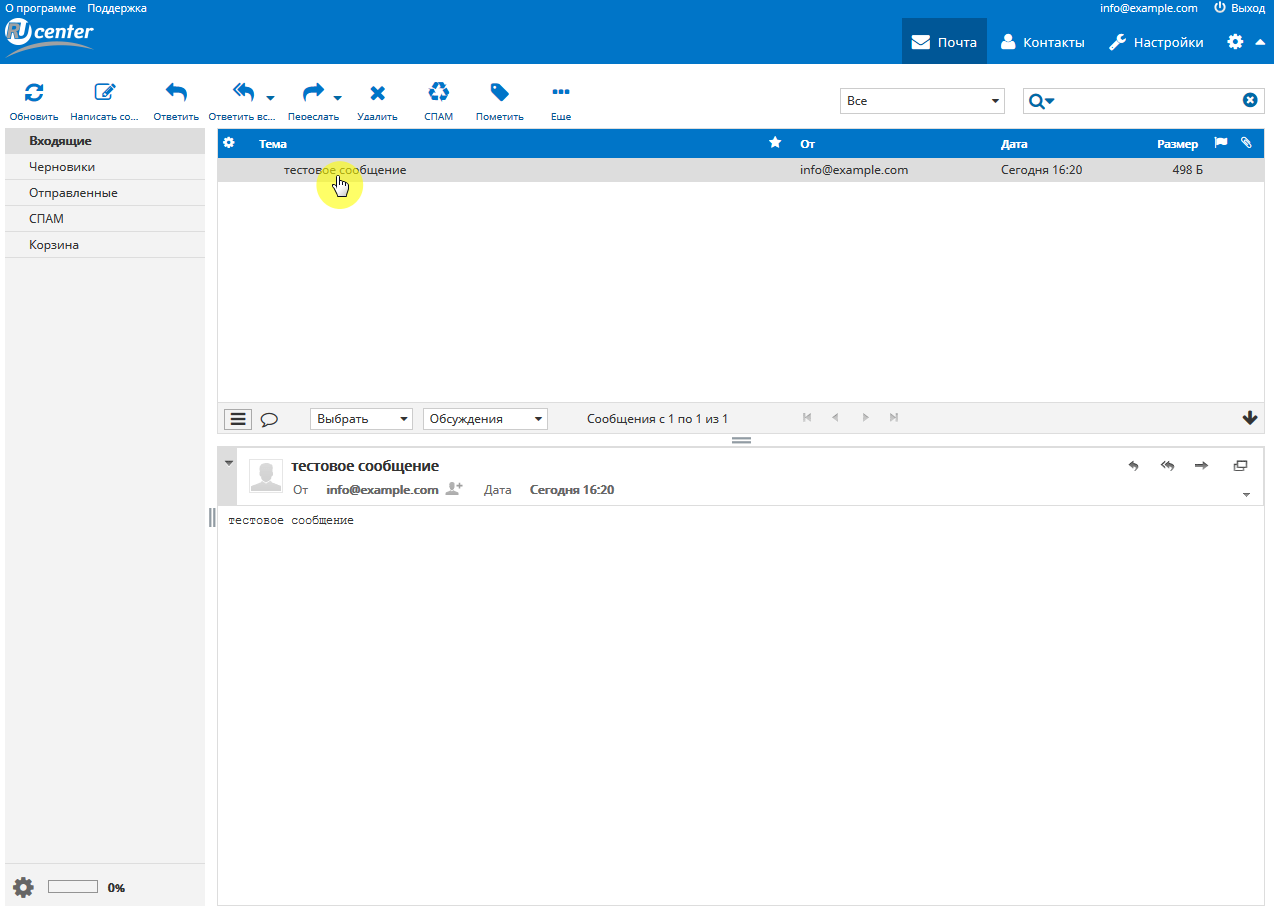
-
В панели инструментов нажмите кнопку Ещё.
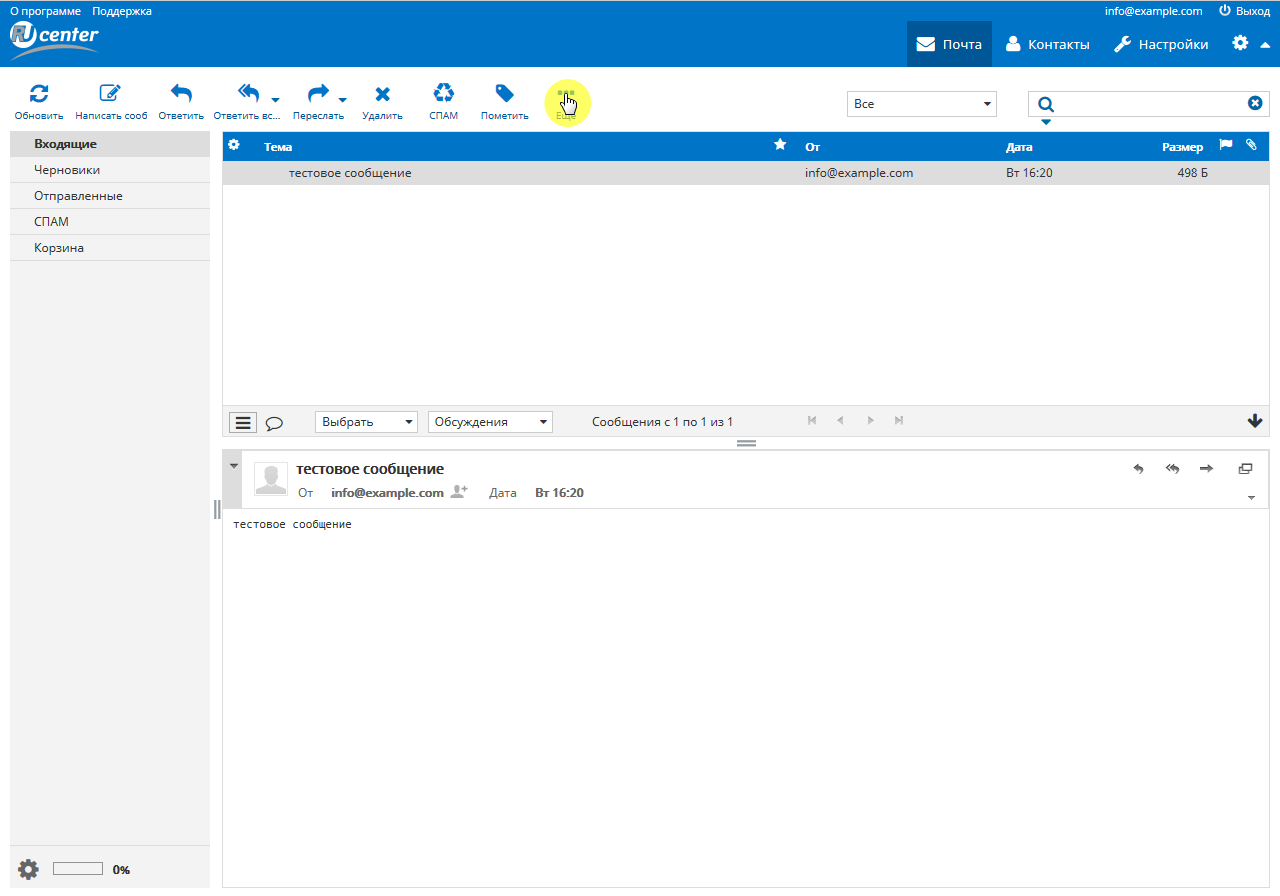
-
В открывшемся списке выберите пункт Исходный текст.
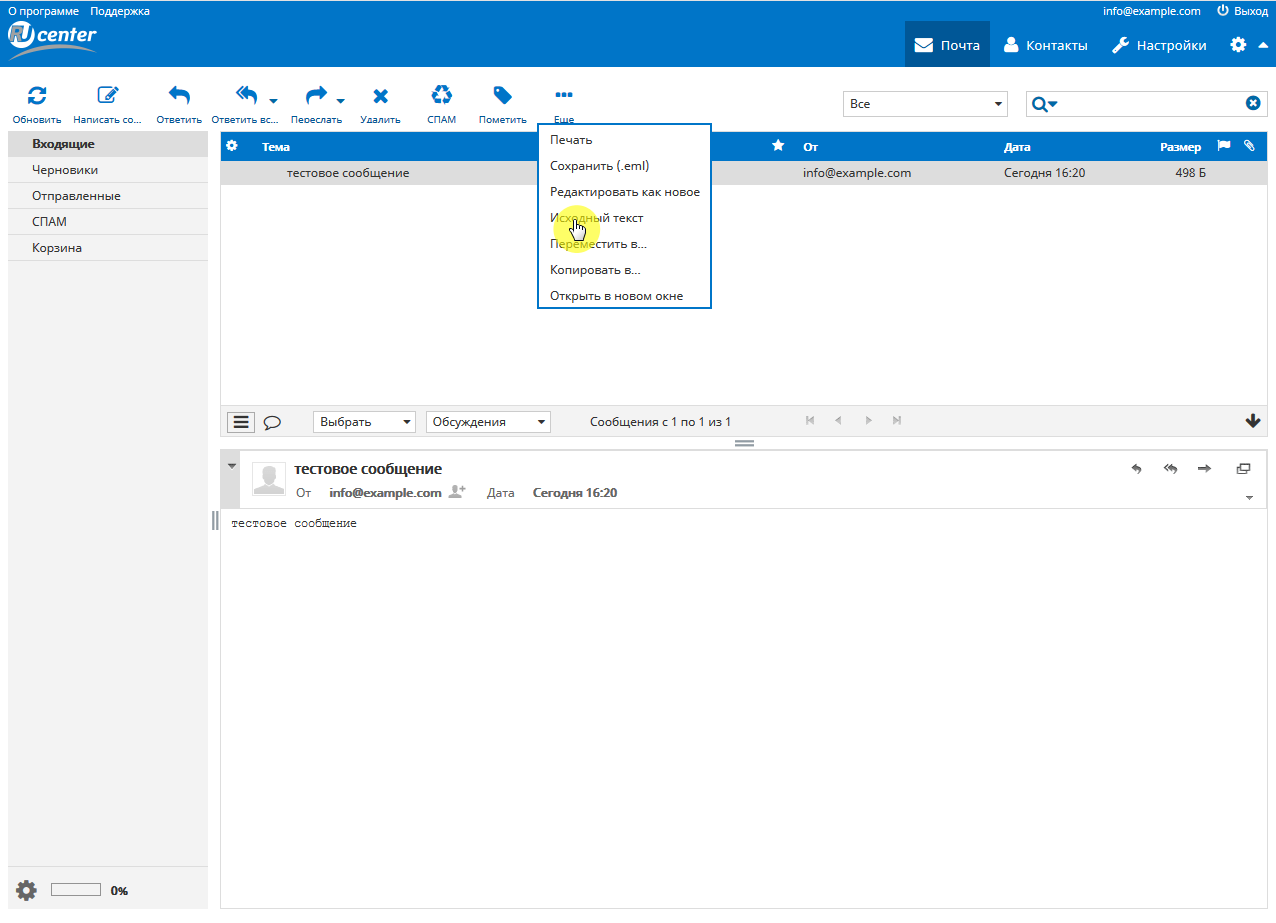
-
-
Почта Gmail.com
- Откройте письмо.
- В правом верхнем углу нажмите кнопку со стрелкой вниз рядом с кнопкой Ответить.
- Выберите пункт меню Показать оригинал.
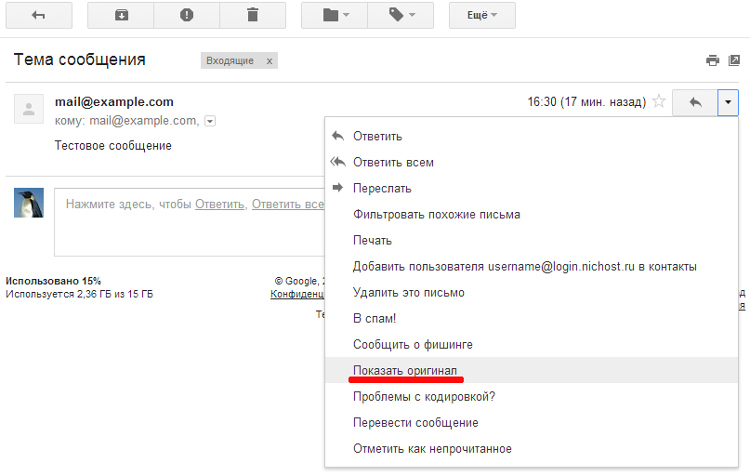
-
Почта Яндекс
- Откройте письмо.
- Справа выберите под временем создания письма ссылку Подробнее.
- Далее нажмите Свойства письма на панели инструментов.
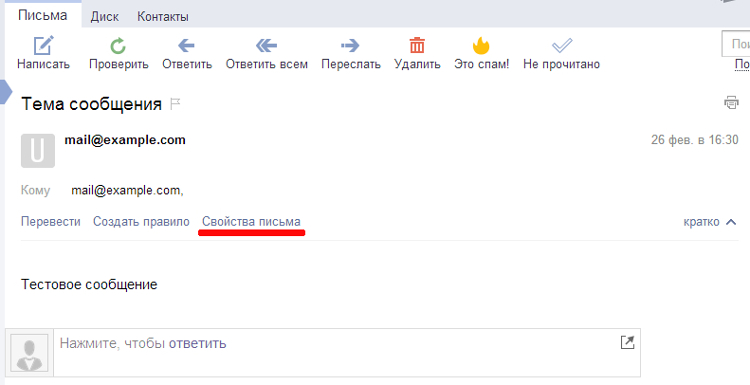
-
Почта Mail.ru
- Откройте письмо.
- Нажмите кнопку Еще на панели инструментов.
- В выпадающем списке выберите Служебные заголовки.
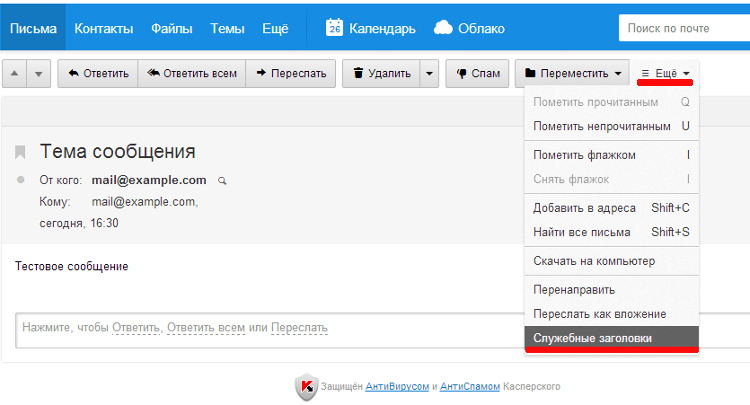
-
Почта Rambler
- Откройте письмо.
- В правом верхнем углу нажмите кнопку «i».
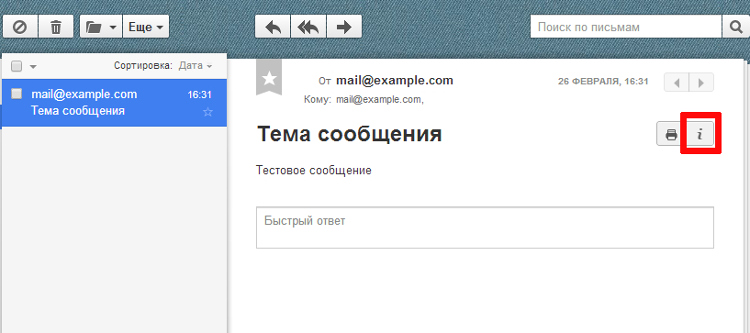
Почтовые клиенты
-
Outlook 2010, 2013
- Откройте письмо двойным нажатием левой кнопки мыши.
- Выберите в меню Файл раздел Сведения и нажмите кнопку Свойства.
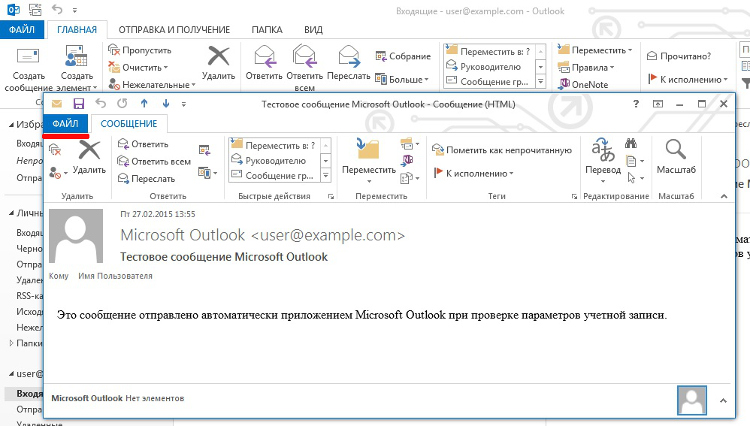
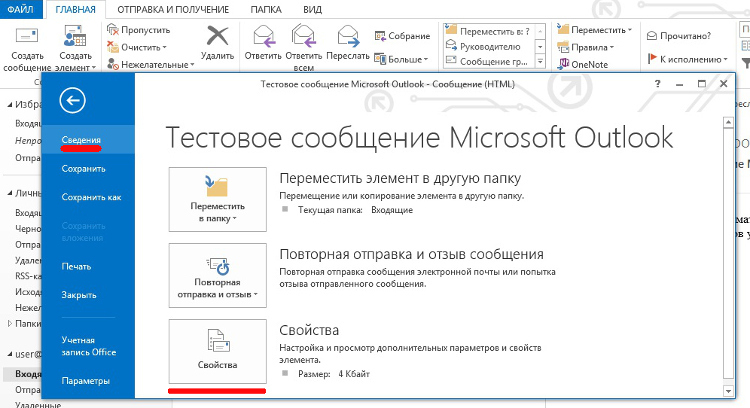
-
Outlook 2002, 2007
- В общем списке писем нажмите на письмо правой кнопкой мыши и выберите пункт меню Параметры сообщения.
- Служебные заголовки письма будут отображены в нижней части окна, в поле Заголовки Интернета.
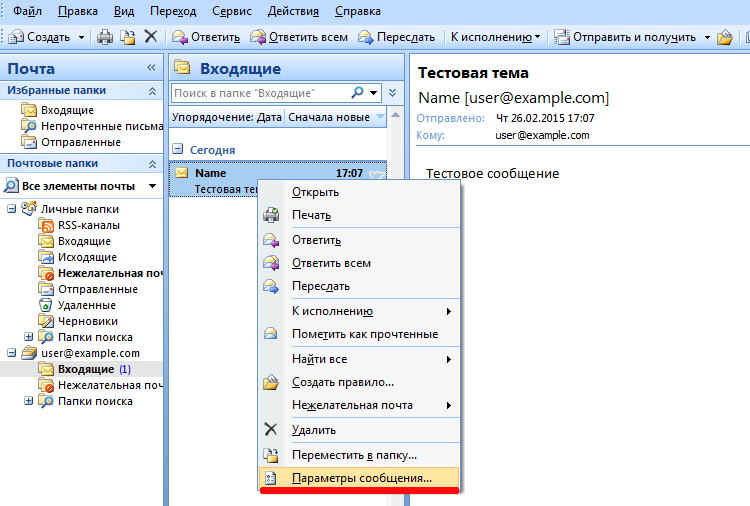
-
The Bat! v6.5
- В общем списке писем нажмите на письмо правой кнопкой мыши.
- В открывшемся меню выберите пункт Письмо -> Исходный текст письма.
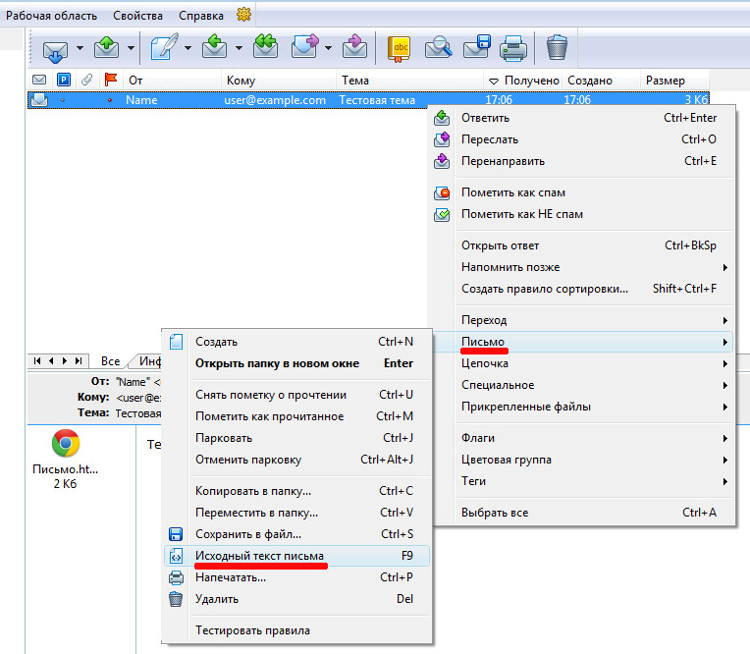
-
Thunderbird
- Откройте письмо.
- Справа на панели инструментов над текстом письма нажмите Другие действия.
- В открывшемся меню выберите пункт Показать исходник.
- Служебные заголовки письма будут отображены в новом окне.
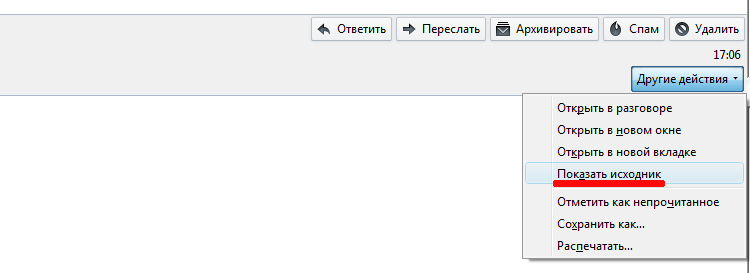
-
Apple Mail
- В общем списке писем выделите письмо нажатием левой кнопки мыши.
- Откройте меню Просмотр.
- Выберите пункт Сообщение -> Все заголовки.
- Полные заголовки появятся в окне под папкой Входящие.
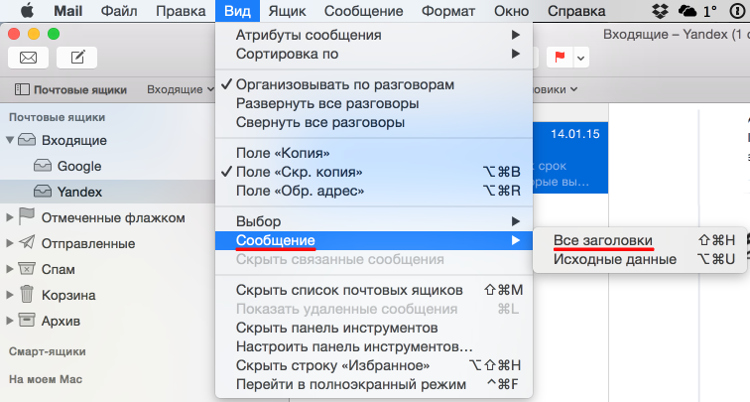
-
Outlook Express, Почта Windows (Windows Mail)
- В общем списке писем нажмите на письмо правой кнопкой мыши.
- В открывшемся меню выберите пункт Свойства.
- Далее в окне свойств перейдите на вкладку Подробно.
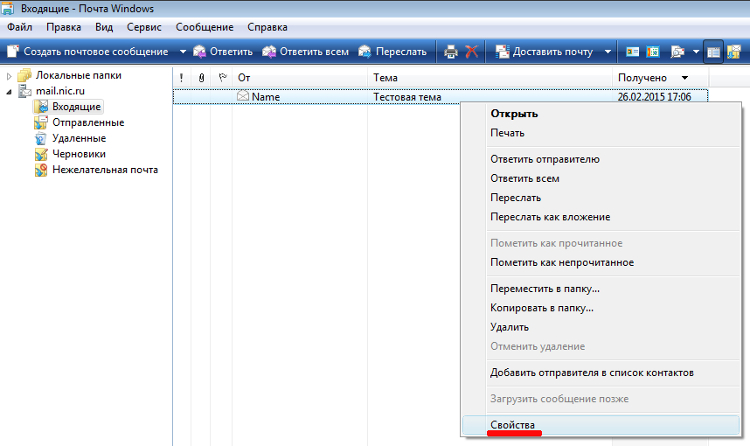
Информация для клиентов: +7 (495) 783-3-783; info@r01.ru
Техническая поддержка: +7 (495) 783-3-783; support@r01.ru
Центральный офис: 125315, г. Москва, Ленинградский пр-кт, д. 72, к. 3
Политика в отношении обработки и обеспечения защиты персональных данных
Политика конфиденциальности
Техническая поддержка: +7 (495) 783-3-783; support@r01.ru
Центральный офис: 125315, г. Москва, Ленинградский пр-кт, д. 72, к. 3
Политика в отношении обработки и обеспечения защиты персональных данных
Политика конфиденциальности